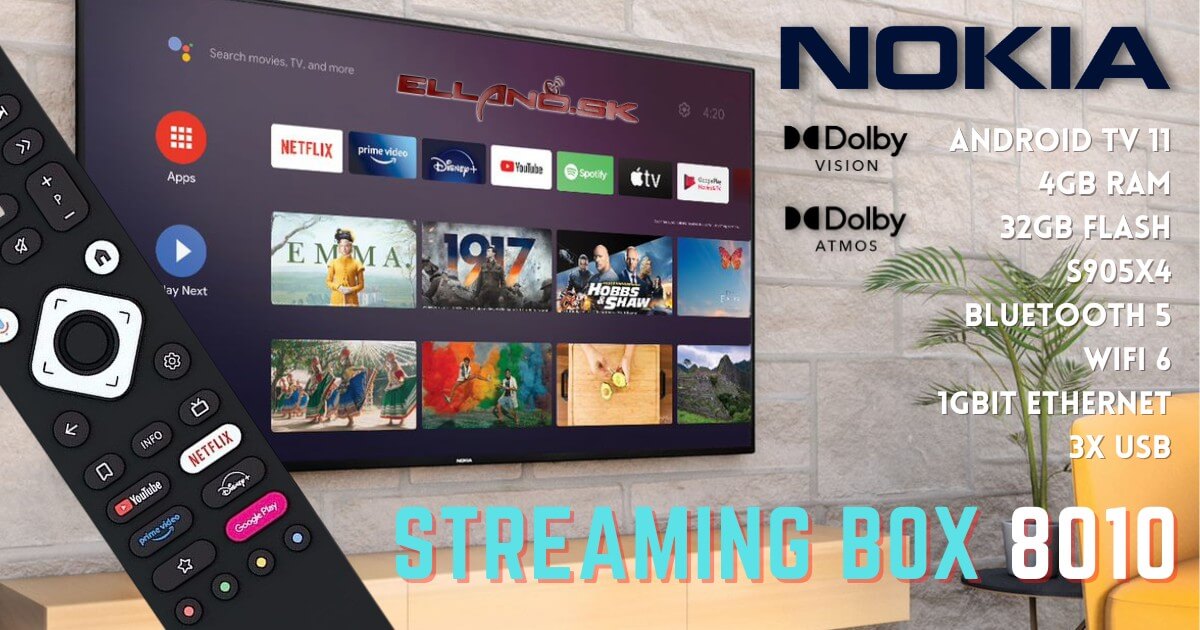Máte otázku k Nokia Streaming box?
Zozbierali sme pre Vás zoznam najčastejších otázok multimediálnym centrám Nokia. Odpovede platia pre model Nokia Streaming box 8000, ale uplatniť sa dajú aj pre model Streaming box 8010 a Streaming Stick 800.
Odporúčame si prečítať aj naše ďalšie články k Nokia Streaming boxom. Ak ste tu odpoved na svoju otázku nenašli, neváhajte nás kontaktovať cez email.
Môžem si na zariadení vytvoriť alebo upraviť svoj účet Google?
Nie, na vytvorenie a úpravu účtu Google musíte použiť svoj mobilný telefón alebo počítač.
Aké sú požiadavky na internet môjho zariadenia Nokia Streaming Box?
Streaming Box funguje dobre so štandardným internetovým pripojením. Avšak, budete mať lepší zážitok, čím rýchlejšie je internetové pripojenie. Upozorňujeme, že čím viac zariadení je pripojených k vašej domácej sieti, tým menej širokopásmového pripojenia máte pre zariadenie Nokia Streaming Box.
Niektoré z aplikácií, ktoré mám nainštalované v telefóne, sa na tomto zariadení nedajú nájsť. prečo?
Streaming Box prevádzkuje Android TV. Obchod Google Play pre smartfóny nie je rovnaký ako pre Android TV. Niektoré aplikácie sú dostupné iba v obchode Google Play pre smartfóny.
Aké audio formáty podporuje Streaming Box cez HDMI do zosilňovača?
Nokia Streaming Box podporuje väčšinu digitálnych audio formátov
Televízor nezobrazuje videoobsah 4K UHD zo zariadenia Nokia Streaming Box.
Kvalita obrazu a zvuku závisí od rozlíšenia videa a zvukových charakteristík multimediálneho video obsahu platforiem, ako sú Netflix, Prime Video, Disney+, YouTube atď., alebo multimediálnych súborov, ktoré prehrávate z externých úložných zariadení cez port USB 3.0. Nízka kvalita obrazu môže byť spôsobená nasledujúcimi dôvodmi:
a) Nokia Streaming Box dokáže zistiť rozlíšenia videa, ktoré váš televízor podporuje. Ak televízor nepodporuje rozlíšenie videa 4K UHD, video sa prehrá v najvyššom možnom rozlíšení.
b) Používate kábel HDMI alebo AV, ktorý nepodporuje rozlíšenie videa 4K UHD.
c) Pozeráte obsah s nízkym rozlíšením.
Prečo nemám na televízore signál, hoci je zariadenie Nokia Streaming Box pripojené pomocou kábla HDMI?
a) Uistite sa, že je váš Nokia Streaming Box zapnutý (indikátor LED na prednej strane zariadenia svieti). Pomocou diaľkového ovládača televízora vyberte vstup HDMI, ku ktorému je pripojené zariadenie Nokia Streaming Box. Po niekoľkých sekundách váš televízor prijme signál zo zariadenia Nokia Streaming Box.
b) Možno je poškodený kábel HDMI. Použite iný kábel HDMI..
Čo môžem robiť so zariadením Nokia Streaming Box?
Nokia Streaming Box upgraduje váš televízor na Smart TV a prináša do vášho televízora zážitok z Androidu, ktorý je známy z mobilných telefónov. Zo služby Google Play si môžete stiahnuť aplikácie, ako sú streamovacie služby, hry, televízne mediálne centrá a tisíce ďalších aplikácií. Viac informácií nájdete na našej webovej stránke o Nokia Streaming boxoch.
Má Nokia Streaming Box predinštalované aplikácie?
Áno, predinštalované sú Netflix, Prime Video, Disney+, YouTube, Google Play, Google Movie, Google Music, Google Game atď., ako aj aplikácie špecifické pre jednotlivé krajiny, ktoré nájdete v sekcii Aplikácie na domovskej obrazovke. Dobrý predajca ako my Vám však doinštaluje aj kopec dalších aplikácií určených pre SK/CZ trh, čiže napr. Skylink Live, SweetTV, sledovanieTV, O2TV, SkyShowtime, HBO Max, KODI... a mnohé iné.
Stiahnuté aplikácie nefungujú správne. Čo môžem urobiť?
Ohľadom kompatibility aplikácie so systémom Android TV sa obráťte na poskytovateľa obsahu.
Ako môžem vykonať aktualizáciu softvéru?
Aktualizácie softvéru zariadenia Nokia Streaming Box sa vykonávajú automaticky. V prípade dostupných aktualizácií pre nainštalované aplikácie sa na domovskej obrazovke zobrazí upozornenie. Prejdite na Oznámenie a stlačením OK si ho prečítajte.
Ktorý formát USB je podporovaný?
Nokia Streaming Box podporuje formáty FAT32 a NTFS, exFAT nie je podporovaný.
Vybraná aplikácia sa nespustí alebo jej spustenie trvá veľmi dlho. Ako môžem vyriešiť túto poruchu?
Skúste nasledujúce:
1. Zastavte spúšťanie aplikácie. Prejdite do časti Nastavenia / Aplikácie / "Názov aplikácie"" / Vynútiť zastavenie.
2. Spustite operáciu „Vymazať vyrovnávaciu pamäť“. Prejdite do časti Nastavenia / Aplikácie / "Názov aplikácie"" / Vymazať vyrovnávaciu pamäť
3. Odinštalujte aplikáciu, ktorá nefunguje. Prejdite do časti Nastavenia / Aplikácie / "Názov aplikácie"" / Odinštalovať. Po odinštalovaní nainštalujte aplikáciu znova z Obchodu Google Play.
Ktoré zariadenia Bluetooth môžem pripojiť k zariadeniu Nokia Streaming Box?
So zariadením Nokia Streaming Box môžete cez Bluetooth spárovať zvukové zariadenia, ako sú slúchadlá a reproduktory, a vstupné zariadenia, ako je gamepad alebo klávesnica.
Prečo niektoré aplikácie fungujú iba doma, ale nie v inej sieti?
Niektoré aplikácie nie sú otvorené internetové služby, ale iba „interné riešenie“ pre druhý a tretí televízor v dome. Službu aplikácie je teda možné ponúkať len prostredníctvom vlastného poskytovateľa siete, nie však s internetovým pripojením tretej strany.
Moje Wi-Fi pripojenie stále vypadáva. Čo môžem urobiť?
Skontrolujte, či zariadenie nie je príliš ďaleko od smerovača – slabý signál Wi-Fi.
Reštartujte smerovač a resetujte svoje zariadenie Nokia odpojením napájania.
Pred opätovným pripojením napájania počkajte 1 minútu.
Odstráňte pripojenie Wi-Fi v ponuke nastavení a znova ho pripojte: Nastavenia > Sieť > vyberte svoju sieť > Zabudnúť sieť
Ako vymažem údaje a vyrovnávaciu pamäť pre aplikáciu?
Odporúčame tiež odstrániť údaje Netflix, ktoré sú uložené vo vašom zariadení. Ak to chcete urobiť, prejdite do časti Nastavenia > Aplikácie > (Názov aplikácie) > Vymazať údaje > stlačte tlačidlo OK.* *Upozorňujeme, že vykonaním tejto akcie budete odhlásení z aplikácie a budete musieť znova sa prihlásiť.
Pri inštalácii „Smart RCU Control“ nie je moje TV zariadenie identifikované a zobrazené.
Poznámka: Funkciu Smart RCU je možné nainštalovať voliteľne. Inštalácia alebo nenainštalovanie funkcie Smart RCU nemá vplyv na fungovanie streamovacieho zariadenia Nokia.
Keď sa konfigurácia funkcie „Smart RCU“ spustí počas počiatočnej inštalácie zariadenia Nokia Streaming Box alebo neskôr prostredníctvom ponuky „Nastavenia“ v boxe, zariadenie sa pripojí k serveru, ktorý obsahuje databázu TV/RCU väčšiny značiek televízorov. na identifikáciu pripojeného TV. Môže sa stať, že pripojený televízor nie je prítomný v databáze servera a televízor nie je rozpoznaný.
Funkcia „Smart RCU“ bola úspešne testovaná na mnohých značkách televízorov. Ak váš televízor nie je rozpoznaný, pošlite fotografiu nálepky na zadnej strane televízora a fotografiu informačnej nálepky v priehradke na batérie diaľkového ovládača nerozpoznaného televízora nášmu tímu podpory, aby sme mohli aktualizovať údaje nášho servera o informácie vášho televízora. Týmto spôsobom možno funkciu Smart RCU jednoducho nakonfigurovať a nainštalovať počas novej inštalácie.
Podporuje Streaming Box HDR10?
Áno, Nokia Streaming Box podporuje HDR10.
Ako môžem skontrolovať, či sú k dispozícii nové aktualizácie pre moje zariadenie?
Za normálnych okolností sa na TV obrazovke zobrazí upozornenie, keď je k dispozícii nová aktualizácia softvéru. Upozornenie vám umožní aktualizovať alebo odložiť aktualizáciu na neskôr. Ak chcete skontrolovať aktualizácie, prejdite do časti Nastavenia > Predvoľby zariadenia > Informácie > Aktualizácia systému > Vyhľadať aktualizácie.
Ako môžem používať Asistenta Google?
Keď sa nachádzate v domovskej ponuke systému Android, stlačte tlačidlo Google Assistant na diaľkovom ovládači zariadenia Nokia Streaming Box. Môžete vyhľadávať akýkoľvek obsah. Zobrazia sa všetky informácie alebo videá, ktoré súvisia s vašou otázkou.
Môžem pripojiť svoj Nokia Streaming Box k televízoru, ktorý nemá port HDMI?
Ak váš televízor nemá port HDMI, Streaming Box môžete pripojiť pomocou AV kábla. AV kábel by mal mať na jednej strane 4-kolíkový 3,5 mm jack konektor, ktorý sa pripája k AV portu na Streaming Boxe. Na druhej strane AV kábla, v závislosti od typu AV vstupu na vašom TV, by mal byť konektor Scart alebo 3 RCA (video, audio ľavý/pravý) na pripojenie k TV.
Poznámka: Konektory HDMI a AV na zariadení Nokia Streaming Box nie sú aktívne súčasne. Medzi televízorom a zariadením Nokia Streaming Box teda môžete vytvoriť pripojenie HDMI alebo AV.
Potrebujem na používanie svojho zariadenia Nokia Streaming Box účet Google?
Účet Google je potrebný na prístup ku všetkým funkciám zariadenia Nokia Streaming Box a tiež na sťahovanie tisícok aplikácií dostupných v obchode Google Play a na používanie funkcie Asistenta Google na komunikáciu so spoločnosťou Google prostredníctvom tlačidla „OK funkcia Google. Účet Google sa vyžaduje pri prvom nastavovaní zariadenia a neskôr ho môžete zo zariadenia odstrániť v časti Nastavenia > Účty a prihlásenie > Vyberte požadovaný účet Google > Odstrániť účet.
UPOZORNENIE: Odstránením účtu Google sa odstráni aj prístup ku všetkým službám Google a budete vyzvaní na opätovné prihlásenie v závislosti od funkcií, ktoré chcete používať.
Má Nokia Streaming Box predinštalované aplikácie?
Áno, predinštalované sú Netflix, Prime Video, Disney+, YouTube, Google Play, Google Movie, Google Music, Google Game atď., ako aj aplikácie pre konkrétnu krajinu, ktoré nájdete v sekcii Aplikácie na domovskej obrazovke.
Ako vykonať opravu ovládača?
Prosíme vás, aby ste najskôr vyskúšali vymeniť batérie diaľkového ovládača.
Ak sú batérie funkčné, prosíme vás, aby ste na opätovné spárovanie diaľkového ovládača s vaším zariadením dodržali tieto kroky:
Krok 1. Prejdite do Nastavenia > Diaľkové ovládače a príslušenstvo a potom, ak je diaľkové ovládanie uvedené, vyberte ho. Potom stlačte OK > Zrušiť párovanie > OK.
Krok 2. Po zrušení spárovania diaľkového ovládača vyberte položku Pridať príslušenstvo a stlačte tlačidlo OK. Potom postupujte podľa pokynov, ktoré sa zobrazujú na obrazovke televízora. (Stláčajte súčasne tlačidlá Home a Back, kým nezačne blikať červená LED na diaľkovom ovládači – to znamená, že diaľkový ovládač je v režime párovania).
Ak diaľkové ovládanie nie je uvedené v zozname diaľkových ovládačov a príslušenstva, môžete tento proces spustiť priamo od kroku 2.
Potrebujem Smart TV, aby som mohol používať svoj Nokia Streaming Box?
Nie. Nokia Streaming Box upgraduje akýkoľvek televízor na Smart TV.
Ako môžem zapnúť/vypnúť podsvietenie na mojom diaľkovom ovládači?
Podsvietenie môžete zapnúť/vypnúť stlačením tlačidla OK na 5 sekúnd.
Môžem pripojiť svoj Nokia Streaming Box k viacerým televízorom?
Áno, zariadenie Nokia Streaming Box môžete pripojiť k viacerým televízorom pomocou rozdeľovača HDMI. Upozorňujeme, že na všetkých zariadeniach budete mať rovnaký obrázok.
Ako vykonať HARD Remote Re-Pair (tvrdé prepárovanie ovládača) pre môj Streaming Box?
Prosíme vás, aby ste vykonali manuálne párovanie diaľkového ovládača.Ak to chcete urobiť, musíte stlačiť tlačidlo RESET, ktoré sa nachádza na spodnej strane zariadenia Nokia Streaming Box 8000. Upozorňujeme, že na stlačenie tohto tlačidla budete potrebovať tenký dlhý predmet (napríklad SIM sponku, kancelárska sponka).
Na vykonanie tejto akcie musí byť Streaming Box 8000 zapojený do napájania a pripojený k televízoru pomocou kábla HDMI. Po splnení vyššie uvedenej požiadavky stlačte tlačidlo RESET na 3 až 5 sekúnd. Tým sa spustí proces párovania a váš televízor zobrazí, že párovanie sa začalo. Po spustení párovania postupujte podľa pokynov, ktoré sa zobrazia na obrazovke televízora.
Ako pripojím zariadenia Bluetooth k zariadeniu Nokia Streaming Box?
Aktivujte režim párovania na zariadení, ktoré chcete spárovať so zariadením Nokia Streaming Box. Na väčšine zariadení ho aktivujete stlačením tlačidla určeného na tento proces alebo stlačením a podržaním vypínača na zariadení.
Potom otvorte ponuku: Nastavenia -> Diaľkové ovládače a príslušenstvo -> Pridať príslušenstvo -> stlačte tlačidlo OK.
Spustí sa proces párovania a na televíznej obrazovke sa zobrazí názov rozpoznaného zariadenia Bluetooth. Pomocou diaľkového ovládača vyberte zariadenie, ktoré chcete spárovať so zariadením Nokia Streaming Box, a výber potvrďte stlačením tlačidla OK.
Niekedy sa moja aplikácia (Netflix, Prime Video atď.) nespustí normálne alebo sa na obrazovke zobrazí správa „Prehrávanie momentálne nie je možné“. Ako to môžem vyriešiť?
1. Súčasné používanie určitých aplikácií s rovnakými prihlasovacími údajmi môže byť obmedzené na určitý počet zariadení. Zatvorte túto aplikáciu na iných zariadeniach a skúste ju znova otvoriť na televízore Nokia Smart TV.
2. Uistite sa, že ste vybrali správneho používateľa na prihlásenie do voliteľnej aplikácie pre viacerých používateľov.
Kde nájdem návod na použitie?
Používateľskú príručku k zariadeniu Nokia Streaming Box 8000 si môžete stiahnuť tu.
Kde môžem zadať svoj účet Google?
Ak ste svoj účet Google nezadali pri prvej inštalácii, môžete ho zadať v ponuke Nastavenia / Účty
Podporuje Streaming Box Dolby Vision?
Nie, Nokia Streaming Box 8000 nepodporuje Dolby Vision, ale model 8010 áno.
Ak pripojím zvuk priamo k zosilňovaču, dostanem zvuk v režime ATMOS?
Ak pripojený AV zosilňovač podporuje Dolby Atmos, získate zvuk v režime Atmos. Streaming Box automaticky rozpozná audio formát podporovaný zosilňovačom.
Ako môžem získať priestorový zvuk z môjho Streaming Boxu do môjho audio prijímača?
V zariadení Nokia Streaming Box 8000 je automatický výber formátu štandardne nastavený v menu Nastavenia zvuku.
Optimálny formát prehrávania zvuku môžete upraviť v závislosti od zariadenia pripojeného k zariadeniu Nokia Streaming Box 8000 v ponuke nastavení zvuku Nastavenia / Predvoľby zariadenia / Zvuk. Pozrite si kapitolu v používateľskej príručke.
.
Môžem rozšíriť úložnú kapacitu svojho televízora Nokia Smart TV alebo zariadenia Nokia Streaming Box?
Áno, úložnú kapacitu môžete rozšíriť vložením USB kľúča do zariadenia a jeho inštaláciou, aby ste ho mohli používať ako interné úložisko. Upozorňujeme, že do externej pamäte je možné presunúť len niekoľko aplikácií.
Žiadne prehrávanie zvuku Dolby Digital z AV zosilňovača pri prehrávaní multimediálneho alebo streamovaného súboru cez Sun Player alebo VLC Player, keď je box pripojený cez optický digitálny audio výstup
Pri prehrávaní multimediálnych súborov prostredníctvom rôznych aplikácií multimediálnych prehrávačov, ako sú Sun Player alebo VLC Player, môže byť spracovanie zvuku v našom boxe v konflikte so spracovaním zvuku AV zosilňovača.
Preto odporúčame v aplikáciách multimediálneho prehrávača vykonať nasledovné nastavenia a ponechať spracovanie zvuku súboru na AV zosilňovači, aby audio signál mohol bez zmeny spracovať náš box z AV zosilňovača. Sun Player alebo VLC Player:
Ak máte problémy so signálom Dolby Digital pri prehrávaní multimediálneho súboru z portu USB alebo streamovaného signálu a nepočujete zvuk zo zadného reproduktora, upravte nasledujúce nastavenia:
a) V ponuke prehrávača vyberte položku Nastavenia
b) Vyberte položku Zvuk
c) Vyberte digitálny audio výstup (priechodový)
d) Stlačením tlačidla OK, Potvrdiť na diaľkovom ovládači zvýraznite ovládacie pole a potvrďte svoj výber.
e) Vykonajte reset napájania boxu odpojením napájacieho kábla vašich boxov a o niekoľko sekúnd neskôr znova zapojte napájací kábel do boxu.
f) Box sa reštartuje
g) Reset napájania aktivuje zmenu vlastností zvukového výstupu.
h) Znova prehrajte požadovaný multimediálny súbor cez rovnakú aplikáciu a nastavte požadované nastavenia zvuku na AV zosilňovači. Týmto spôsobom bude audio signál odoslaný do vášho zosilňovača nezmenený a môžete si ho individuálne nastaviť na AV zosilňovači.
Aké pripojenia potrebujem na prevádzku zariadenia Nokia Streaming Box?
Nokia Streaming Box podporuje rozlíšenie videa až do 4K Ultra HD, keď je pripojený k TV cez HDMI. K internetu sa môžete pripojiť buď cez Wi-Fi alebo LAN kábel. Pozrite si kapitolu 4.2 pre voliteľné pripojenia, ako napríklad pre audio naprzariadenia a USB zariadenia.
Je možné priradiť aplikáciu k akémukolvek tlačidlu na diaľkovom ovládači?
Nie, nie je možné priradiť aplikáciu k akémukolvek tlačidlu na diaľkovom ovládači. U niektorých tlačidiel to však možné jecez funkciu Fav App, pozrite tento návod.
Ako vykonať HARD RESET pre môj streamovací box?
Vykonajte HARD reset zariadenia Nokia Streaming Box. Na vykonanie HARD Resetu je potrebná kancelárska spinka alebo podobný predmet (fungovať môže napríklad aj vysunutie SIM karty). Keď je napájací kábel odpojený, stlačte tlačidlo RESET, ktoré sa nachádza na spodnej strane zariadenia Nokia Streaming Box 8000, a držte ho stlačené. Kým držíte stlačené tlačidlo RESET, zapojte zástrčku POWER a potom tlačidlo RESET uvoľnite.
Táto akcia úplne resetuje váš Nokia Streaming Box 8000 na výrobné nastavenia a mala by vyriešiť problémy, s ktorými sa stretávate so zariadením.
Na optickom výstupe Prime Video alebo Disney+ nie je žiadny priestorový zvuk. Čo môžem urobiť?
Uistite sa, že "Priechod" je nastavený na "Vyp." v menu Zvuk > Zvukový výstup > Povoliť Dolby 7.1 kanálový priechod.
Podporuje Streaming Box 5 GHz WiFi?
Áno, Nokia Streaming Box podporuje 5 GHz WiFi.
Je možné pripojiť mobilného operátora Net stick k môjmu zariadeniu Nokia Streaming Box?
Nie, k zariadeniu Nokia Streaming Box alebo k televízoru Nokia Smart TV nie je možné pripojiť sieťový kľúč poskytovateľa.
Nemôžem nájsť svoju aplikáciu v obchode Google Play, aj keď si ju môžem stiahnuť do telefónu?
Obchod Google Play má špeciálne aplikácie pre mobilné zariadenia a zariadenia Android TV. Niektoré aplikácie nie sú dostupné pre obe zariadenia.
Môžem vidieť video súbory z môjho servera cez domácu sieť na Streaming Box?
Je možné vidieť video súbory z vášho domáceho servera, ale to si vyžaduje vhodnú aplikáciu a znalosti, ako nastaviť pripojenie.
Na multimediálnom prehrávači nie je priestorový zvuk. Čo môžem urobiť?
Pri multimediálnych aplikáciách (VLC, SunPlayer) zapnite v nastaveniach zvuku aplikácie „Priechod“ a reštartujte zariadenie.
Ako vykonať tvrdý reset?
Na vyriešenie tohto problému je potrebná kancelárska sponka alebo vysúvač SIM karty. Na bočnej strane zariadenia Nokia Streaming Stick nájdete otvor, ktorý má vo vnútri tlačidlo RESET, modely 8000 a 8010 majú tento otvor na spodnej strane.
Prístroj ospojte od napájacieho zdroja, stlačte a držte tlačidlo RESET a pripojte zariadenie k nbapájaciemu zdroju. Tlačidlo RESET držte kým sa Rescue menu nezobrazí na vašom TV. Krátkym stlačením (raz) zmeníte výber. Stlačením a podržaním na 3 sekundy potvrdíte výber.
Pomocou vyššie uvedenej metódy vyberte "Obnovenie továrenských údajov".
POZNÁMKA: Obnovenie továrenských nastavení vymaže všetky stiahnuté aplikácie a údaje uložené v zariadení (prihlasovacie údaje, nastavenia atď.). Bude potrebné vykonať nové počiatočné nastavenie.
Môže byť môj Nokia Streaming Box alebo môj Nokia Receiver napájaný cez USB port?
Nie, Nokia Streaming Box ani Nokia Receiver môžu byť napájané cez USB port z akéhokoľvek zariadenia.
Čo môžem robiť s konektorom USB-C, ktorý sa nachádza na zadnom paneli?
Konektor USB-C je možné použiť na nabíjanie mobilných telefónov alebo iných zariadení s pripojením USB-C, alebo na pripojenie USB tunerov.
Ako nainštalujem aplikácie?
Ak chcete sťahovať aplikácie zo služby Google Play, musíte sa prihlásiť pomocou účtu Google. Stlačte tlačidlo Google Play na diaľkovom ovládači zariadenia Nokia Streaming Box. Môžete vyhľadávať a sťahovať aplikácie do zariadenia Nokia Streaming Box. Ak ste pri prvej inštalácii nezadali účet Google, stále ho môžete pridať. Vstúpte do ponuky Nastavenia / Účty.
Dá sa Streaming Box použiť aj ako IPTV box?
Áno, Streaming Box je možné použiť pre IPTV. Na to si musíte stiahnuť preferovanú aplikáciu IPTV.
Ako prehrám mediálne súbory z jednotky USB na mojom zariadení Nokia Streaming Box?
Pripojte externý USB disk ku konektoru USB-A zariadenia Nokia Streaming Box. USB-A konektor je veľký USB umiestnený na boku. Stiahnite si aplikáciu multimediálneho prehrávača, VLC pre prehrávač Android, prehrávač Sun, prehrávač MX alebo podobnú aplikáciu zo služby Google Play. Otvorte aplikáciu a vyberte súbor, ktorý chcete prehrať.
Kompletne nakonfigurované multimediálne centrá Nokia s Android TV zakúpite v našom eshope.